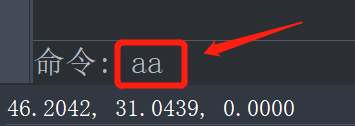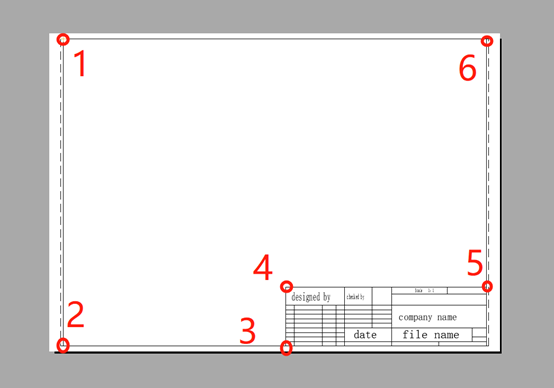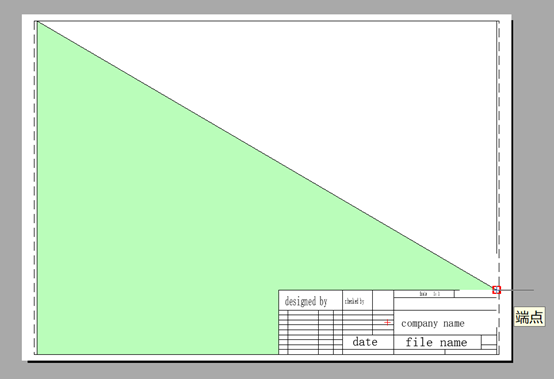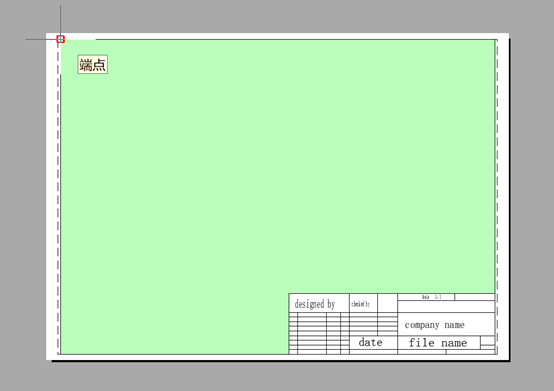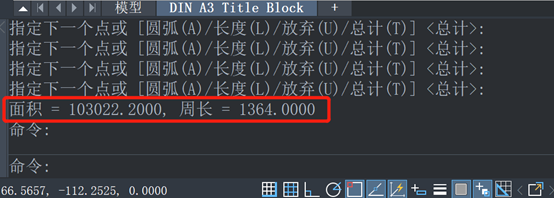| CAD怎么快速测量计算对象或选定区域的面积和周长? | 您所在的位置:网站首页 › Cad怎么计算周长和面积 › CAD怎么快速测量计算对象或选定区域的面积和周长? |
CAD怎么快速测量计算对象或选定区域的面积和周长?
|
CAD怎么快速测量计算对象或选定区域的面积和周长? 使用CAD,经常需要选定的给对象测量周长和面积,比如多边形、封闭多段线、椭圆、圆、平面和实体。若选择的是线、弧或者样条曲线,那么可只计算周长而不计算对象的面积。若所选的对象是开放状态的多段线,那么计算面积,系统会自动创建一条连接多段线起点和终点的直线。但这一条线段被计算的长度不包括在周长里。计算的面积和周长时可用宽多段线中心线。 我们用下面的一个平面图为例子,看以下具体的操作。 一, 启动CAD,我们打开需要计算的图。输入 “aa“命令,并且按空格键(Enter)
二,然后,我们先确定一个点。接着确定下一个点,此时,我们要确保所有的点都在同一平面,而且这个平面和当前用户的坐标系 (UCS)XY 平面互相平行。
三,选中后,我们可发现这里出现了一层覆盖的区域
四,如果想要结束指定的点,按下回车(Enter)。我们把图形都闭合起来,即最后点击回到起点的位置。(若指定的点的定义的多边形不打算闭合,系统会自动从第一点到最后一点直接绘制出一条直线,借此来计算多边形的面积。在测量周长时,系统自动绘制的这一直线的长度也是包含在其中的。
五,接下来我们可以看见命令窗口中显示面积和周长了!
推荐阅读:CAD软件 推荐阅读:CAD制图 |
【本文地址】
公司简介
联系我们